
Twitter・Facebook・instagramなどインターネット上には多数のSNSが展開されていますが、今年5月頃からマストドンが急激に増えてきました。みなさんも名前ぐらいは聞いたことがあるのではないでしょうか?
このマストドンですがこのたびシナプスでも南日本放送さんと一緒になって、鹿児島に関心のある皆さまが鹿児島を楽しみ鹿児島の情報が集まる場を作って行きたいという意気込みで、2017年6月1日から「マストドン」を使った試験サービスを開始しました。
冒頭及びお知らせでは固いことを書いていますが、「鹿児島のここはおすすめだからぜひ紹介したい!!」「こんなことあった」などなど熱い意気込みをもって情報発信したいという方なら誰でも参加OKです!クールな意気込みの方でもOK!あ、もちろんそれらの情報を見たいだけの方もOK!
試験サービス期間中につき色々ご不便をおかけするかもしれませんがよろしくお願いします。
ちなみにテレビ局がマストドン開設するのは南日本放送さんが日本で初めて(ITmediaの記事より)ですってよ、奥さん!
さて宣伝はそこそこにして、そもそもマストドンって何なの?他のSNSと何が違うのという方も多いと思いますので、解説します。
マストドンって?
マストドン(Mastodon)はミニブログサービスを提供するためのフリーソフトウェア、またはこれが提供する連合型のソーシャルネットワークサービスである。
「脱中央集権型」 (decentralized) のマストドンのサーバーはだれでも自由に運用する事が可能であり、利用者は通常このサーバーの一つを選んで所属するが、異なるサーバーに属する利用者間のコミュニケーションも容易である。(Wikipedia)
ここの文章だけ見ると正直なんのこっちゃって感じですが、TwitterやFacebookなどの主要なSNSは仕様などが原則非公開となっており運営もその会社のみで行われていますが、マストドンはオープンソースとなっているためサーバーなどの知識があれば誰でもSNSを作ることが可能な点が違います。(サーバーなどの知識があれば…)
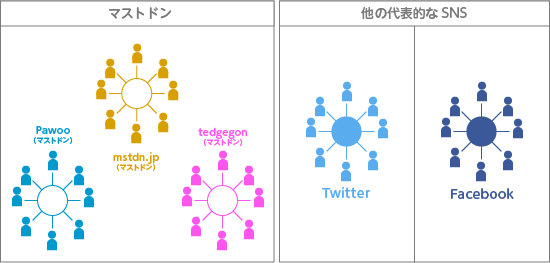
世界中にはたくさんのマストドンサーバーが稼働しており、そのサーバーの数だけ、様々なマストドンが存在しているってことですね。
ちなみにマストドンを動かしているサーバーを総称して「インスタンス」といいます。
インスタンスは世界各地に数多くあり、日本にも多数存在しています(気になる方は マストドン 日本 インスタンス で検索)。
複数のインスタンスに参加もできますがそれぞれのインスタンスは独立しているので、参加登録はインスタンスの数だけ行う必要があります。
インスタンスごとに特色・ローカルルールがありますので、自分の肌にあうインスタンスを探すのもオツなものです。
(pixivのPawooならお絵かき好きな人が集まるインスタンス、MBCのtededonなら鹿児島ローカルネタが集まるインスタンス…などなど)
テゲドン(tegedon.net)って?
南日本放送さんとシナプスが提供しているマストドンのインスタンスです。鹿児島に縁がある人が登録しているインスタンスです。
この記事では登録~最低限必要な部分の紹介及び操作方法を案内していこうと思います。
始めるには?
TwitterやFacebook同様会員登録が必要です。と言っても必要なのは希望のユーザ名・メールアドレス・パスワードのみ。実際の登録画面を見てみましょう。
※2017年6月4日現在、マストドンはアカウントの削除機能が存在しません。今後追加される可能性もありますが、登録の際はその点にもご留意ください。
※2017年6月14日のアップデートでアカウントの削除ができるようになりました。手順はこちら
※2017年7月31日追記 Internet Explorer は動作しません。利用の際はEdge、Chrome等他のブラウザをご利用ください。
会員登録(最初1回だけ)
- テゲドンのサイトにアクセスします。
http://tegedon.net/ - 登録に必要な情報を入力します。
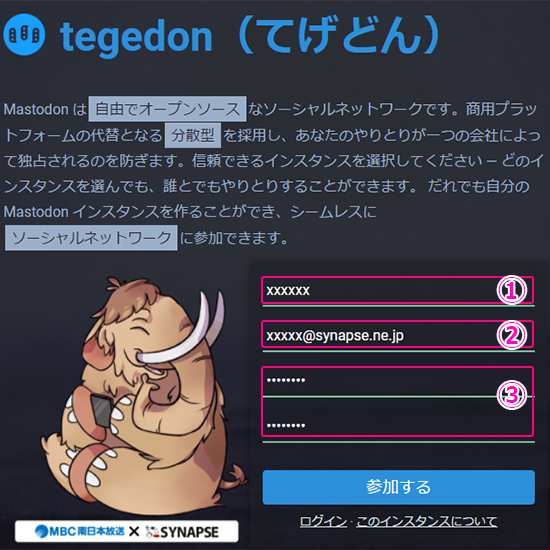 ①希望のユーザ名を入力。他のユーザと同じものは使えません。
①希望のユーザ名を入力。他のユーザと同じものは使えません。
②テゲドンからのお知らせを受け取れるメールアドレスを入力。ログイン時に使用します。
③任意のパスワードを2回。ログイン時に使用します。 - 参加するをクリックします。
- 入力したメールアドレス宛に認証メールが送られるので、メール中にあるリンクをクリックすれば登録は完了です。
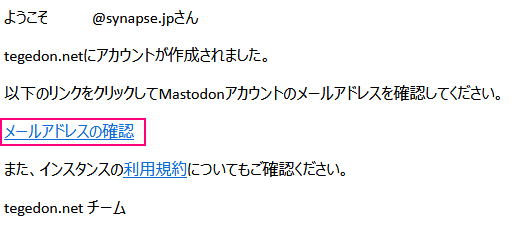
これで会員登録は完了です。2回目以降利用するときは以下のログインを行います。
ログイン
会員登録は最初の1回のみです。2回目以降は会員登録時に使用したメールアドレスをパスワードを使ってログインします。
- テゲドンのサイトにアクセスします。
http://tegedon.net/ - ログインをクリックします。
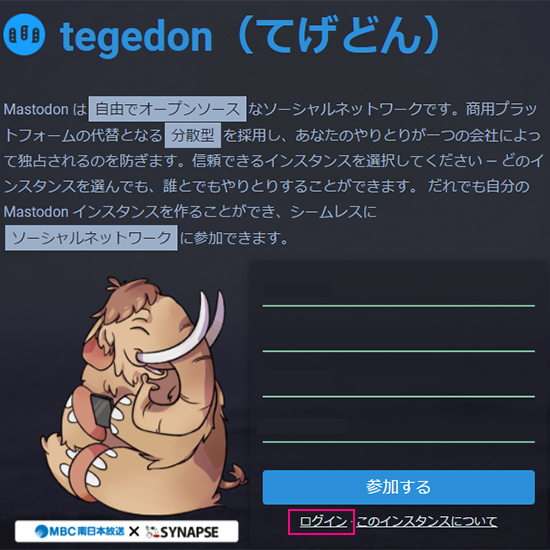
- 登録時に使用したメールアドレス・パスワードを入力し、ログインをクリックします。
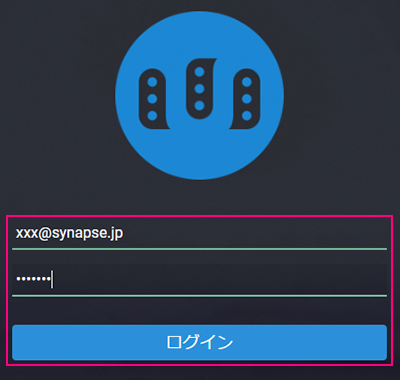
ログインが完了するとホーム画面が表示されます。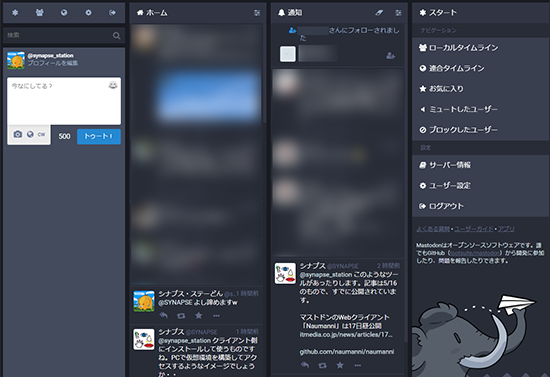
用語解説1
ホーム画面の説明に移る前に、マストドンを始めるにあたってまず知っておく必要があるのが用語。TwitterやFacebookと似ている用語もあればそうでないものもあります。
トゥート
発言のことでTwitterのツイートにあたります。
マストドンの場合は、1回のトゥートで最大500文字まで投稿が可能です。
改行も行えるので、ちょっとしたアスキーアートなどの投稿も可能ですが、すごく長いトゥートは他のユーザの迷惑になりますのでやめておきましょう。
ブースト
Twitterのリツイートと同様の機能で、ユーザの発言を自分のタイムラインに表示すること。ユーザの発言を自分のフォロワーに広めたいときに使います。
決して自分の発言を10割増し素敵にしてくれる機能ではない。
お気に入り
気に入った発言を留めておく機能。Twitterにおける「いいね」と同様。
フォロー
Twitterでのフォローと同義。自分以外のユーザの発言を自分のホームに表示させること。
フォロワー
Twitterでのフォロワーと同義。自分をフォローしてくれているユーザのこと。
ホーム画面の説明
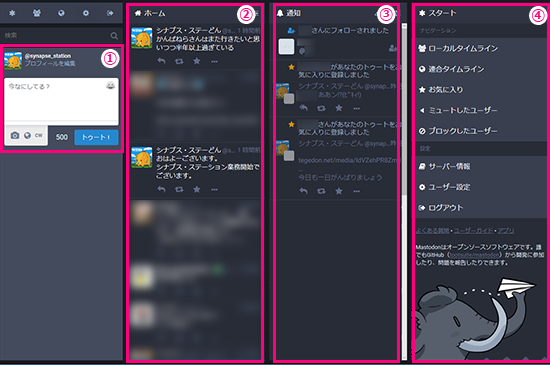
①投稿画面
トゥートを行う場所です。詳細は後述。
②ホーム
フォローしたユーザと自分の発言が時系列に表示されます。Twitterのホーム画面と同様。共通のフォロワー宛へのリプライも表示されます。
③通知
自分宛てのトゥートやお気に入りに追加などがあった時に表示されます。
④スタート
上記以外でよく使うものが表示されます。クリックすることで表示が可能です。よく使うものは以下の通り。
ローカルタイムライン
インスタンスに参加しているユーザー全員のトゥートが表示されます。フォロー/フォロワーの関係なくテゲドンに登録しているユーザー全員の発言が表示される場所と言い換えても良いでしょう。
ただし、トゥートの中に @ユーザ名 の形式(リプライ/返信)が含まれている場合は表示されません。
マストドンの場合、インスタンス自体がある程度方向性が決まっている(テゲドン→鹿児島の情報をやり取り、Pawoo→イラストなどを発信する)事が多いので、ローカルタイムラインには共通の話題を持ったユーザーが多くなります。Twitterのように興味のあるユーザーが見つからなくて楽しさがわからない…ということにはなりにくいのが大きいですね。
気に入ったユーザーがいた場合はフォロー(後述)してホームに表示させるようにしてもいいでしょう。
お気に入り
自分がお気に入りに追加したトゥートを確認できます。
ミュートしたユーザー・ブロックしたユーザ
ミュート(非表示)中のユーザー、ブロック(お互いのフォローを強制的に解除)中のユーザーを確認できます。
ユーザー設定
各種設定を行えます。プロフィールの変更などもここで!
ログアウト
マストドンの画面から抜ける時に使います。自宅で使うときはあまりきにしなくてもいいかもしれませんがネットカフェなど公共のパソコンで使うときは必ず行いましょう。
連合タイムライン・サーバー情報については今回は割愛。
実際にトゥート(投稿)してみよう
では早速投稿をしてみましょう。投稿の仕方は基本的に他SNSと同様での手順になります。
- 投稿フォームに文字を入力。
- トゥート!をクリック。
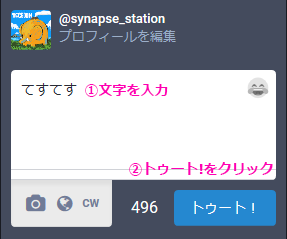
- 投稿が表示されます。

画像つきの投稿
文字だけでなく画像も一緒に投稿することができます。投稿の時にカメラのマークをクリックし、投稿したい写真を選択します。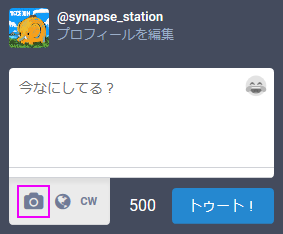
投稿を削除したい場合は?
一度投稿したけど何らかの理由で削除をしたい場合は各投稿の下部にあるメニューボタンから削除が可能です。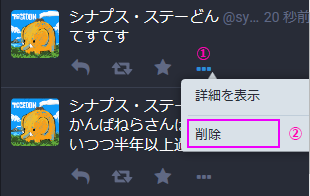
投稿に関するセキュリティの話
ローカルタイムラインで気軽に人の発言が見れるというのは利点ですが、逆に考えると自分の発言もフォロワーだけでなく同インスタンス所属の全員に見られちゃうということ。
それはちょっと…という方は公開範囲の設定をすることも可能です。
ワンクッション入れる
映画や小説の感想などで、ネタバレを含むなあ…というとき、クイズを出す時、何かネタを仕込むときなどにいいかもしれません。ブログでいうところの「続きを読む」機能ですね。
発言の「CW」をクリック。
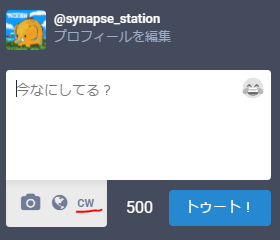
そうすると警告欄が出てきます。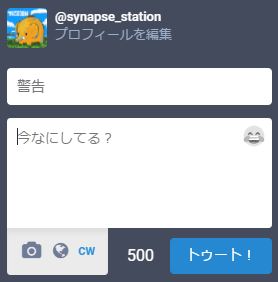
こんな感じで入力すると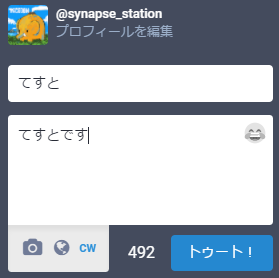
こうなります。「もっと見る」で本文が出てきます。警告文を自分で編集できるので色々使い出があるかも…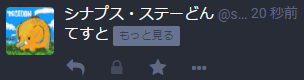
ちなみに画像を投稿すると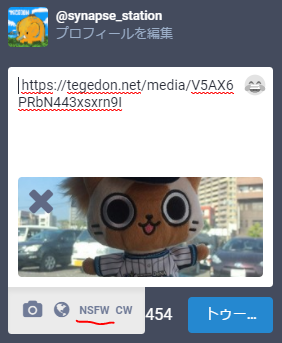
「NSFW」というのが出てきます。これをクリックすると投稿時にサムネイルが「閲覧注意」になります。画像にもワンクッション置きたい人向け。
公開範囲を一時的に設定する
地球マークをクリックします。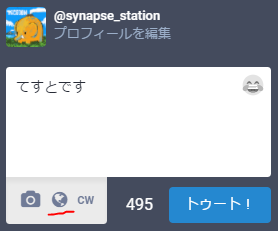
そうすると発言の公開範囲の設定ができます。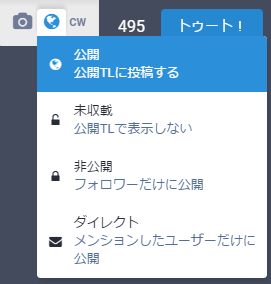
- 公開
投稿した内容はローカルタイムラインや連合タイムラインにも載ります。URLを知っていれば登録をしていないユーザーも見ることが可能です。 - 未収載
ローカルタイムラインや連合タイムラインには載りません。フォロワーにはホームに表示され見ること・ブーストすることができます。
こちらもURLを知っていれば登録をしていないユーザも見ることが可能です。 - 非公開
ローカルタイムラインや連合タイムラインには載りません。フォロワーは見ることができます。ブーストはできません。 - ダイレクト
FacebookのメッセージやTwitterのDMと一緒ですね。指定した相手のみ見ることができます。
発言ごとに公開範囲を決められるのはFBではおなじみですが、TwitterではできないのでTwitterから入った人には新鮮かもしれません。
公開範囲を一律で設定する
「ユーザー設定」をクリックしてまとめて公開範囲を絞ることができます。
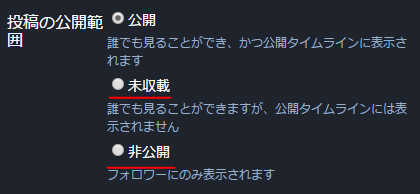
デフォルトでは「公開」になっています。
ローカルタイムラインには表示されたくないな、という方は未収載もしくは非公開設定にしておきましょう。
投稿の内容には細心の注意を
マストドンに限ったことではありませんが、投稿をするときは個人情報・著作権/肖像権の侵害をしないように細心の注意を払いましょう。
返信しよう
@ユーザー名 の形でトゥートをすると、そのユーザーに向けてのトゥートになります。(返信・リプライ・メンションなど呼び名が幾つかあります)
返信の方法はトゥートの下部にある返信ボタンをクリックするか、手動で入力する方法どちらでもOKです。(手動入力の場合はユーザー名間違いに注意)
@ユーザー名がつくということ以外の操作は通常のトゥートと同じ操作で大丈夫です。
なお、ローカルタイムラインの説明でも触れていますがトゥートの中に @ユーザ名 の記述がある場合、そのトゥートはローカルタイムラインには表示されません。
ブーストしよう
Twitterにけるリツイート、Facebookでいうシェアとほぼ同じ機能です。やり方はブーストしたいトゥート下部にあるブーストボタンを押すだけ。確認画面も表示されないので本当にブーストできたのかちょっと不安になるかも。なお、鍵のアイコン(非公開トゥート)になっているものはブーストできません。

気にいったユーザをフォローをしよう
ローカルタイムラインだとインスタンスの登録ユーザーが増えるほどタイムラインの流れが早くなり他の人のトゥートを見逃してしまいがちになります。
そんな時はフォローすることで、自分のホームにフォローした人(と自分)だけのトゥートを表示させることができます。
なおフォローをする時は、相手の名前をクリックすると表示されるプロフィールページで過去のトゥートを見てからフォローするかを決めることをおすすめ。
通知画面からフォロー
相手からフォローされると通知画面に「○○さんからフォローされました」という表示が出てきます。その通知の右側にある人形のアイコンをクリックすることですぐフォローすることができます。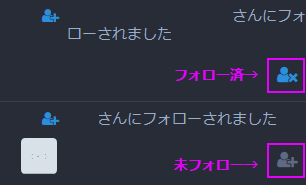
相手のプロフィールページからフォロー
ユーザ名をクリックすると相手のプロフィールページを見ることができます。そこからフォローができます。また過去の発言なども閲覧できます。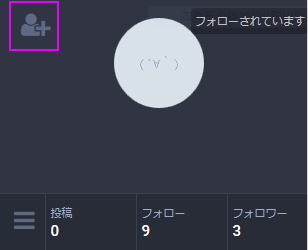
これで以降フォローしたユーザーのトゥートが自分のホームに表示されるようになります。
マストドンで最低限必要な部分はここまでかなと思います。
いきなり全部使いこなすのは大変だと思うので最初はユーザー登録とローカルタイムラインを眺めるぐらいにしておき、画面の構成や操作方法を覚えていくのでも良いかもしれませんね。
今回ご紹介できなかった(またはしなかった)ものについては機会があれば解説をしようと思います。















